win11怎么更改显示更多选项
Win11是微软最新推出的操作系统,拥有更加现代化和个性化的用户界面设计,在Win11桌面显示设置中,用户可以根据个人喜好和需求,进行自定义显示设置,以满足不同用户的需求。本文将介绍如何在Win11系统中更改显示更多选项,让您的桌面界面更加个性化和适合自己的使用习惯。随着Win11系统的普及,了解如何调整显示设置将有助于提升用户体验和工作效率。

win11显示更多选项怎么设置
方法一:
1、我们可以在右键菜单中点击最下方的“show more options”
2、这样就能看到原版win10的右键菜单选项了。
方法二:
1、方法一每次都要多点击一次,治标不治本。因此我们可以通过更改注册表的方式直接改回原版右键菜单。
2、首先按下键盘上的“win+r”快捷键组合调出运行。在运行中输入“regedit”,回车确定打开注册表编辑器。
3、在注册表编辑器中,定位到如下位置:“HKEY_LOCAL_MACHINE\SYSTEM\CurrentControlSet\Control\FeatureManagement\Overrides\4”
4、然后在其中新建一个名为“586118283”的项
5、最后在其中新建5个“DWORD值”分别命名为“EnabledState、EnabledStateOptions、Variant、VariantPayload、VariantPayloadKind”然后数值根据图中数据进行设置。
6、设置完成后重启电脑,我们就可以发现自己的win11右键菜单变回了原来的样子。
以上就是关于win11怎么更改显示更多选项的全部内容,有出现相同情况的用户就可以按照小编的方法了来解决了。
- 上一篇: win11电脑开护眼模式
- 下一篇: win11更改用户账户没有更改名称选项
win11怎么更改显示更多选项相关教程
-
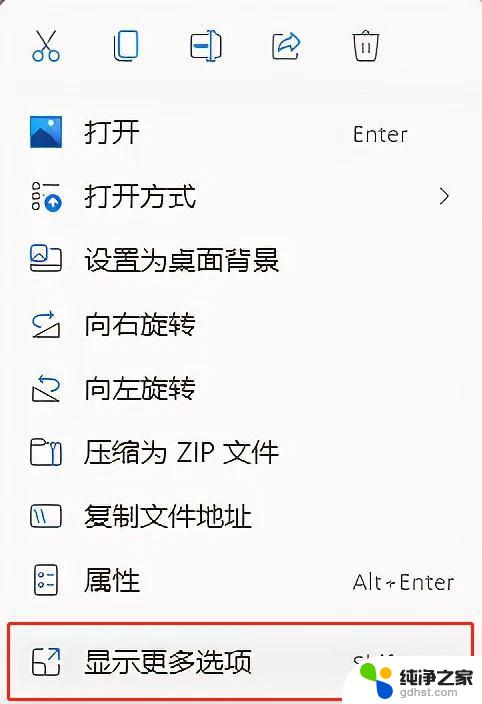 win11怎么设置右键更多选项
win11怎么设置右键更多选项2024-11-20
-
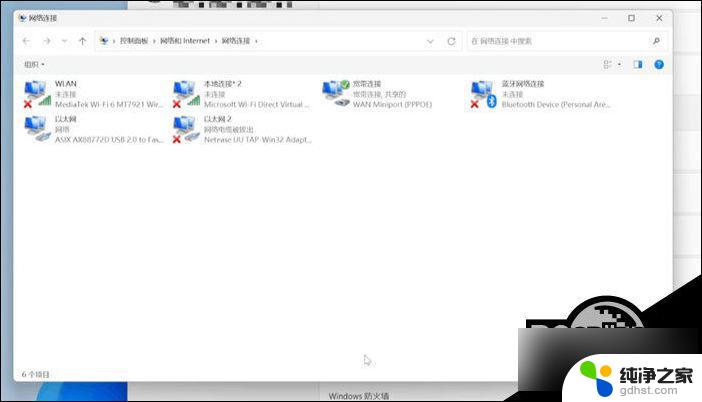 win11找不到更多网络适配器选项
win11找不到更多网络适配器选项2024-09-28
-
 win11更改用户账户没有更改名称选项
win11更改用户账户没有更改名称选项2024-11-01
-
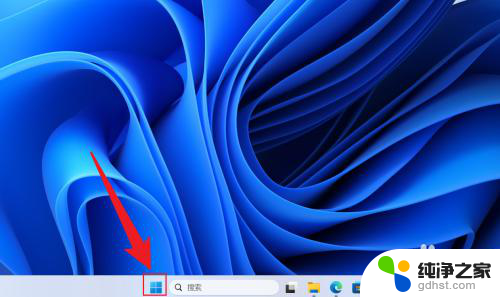 win11如何更改开机启动项
win11如何更改开机启动项2024-10-22
win11系统教程推荐